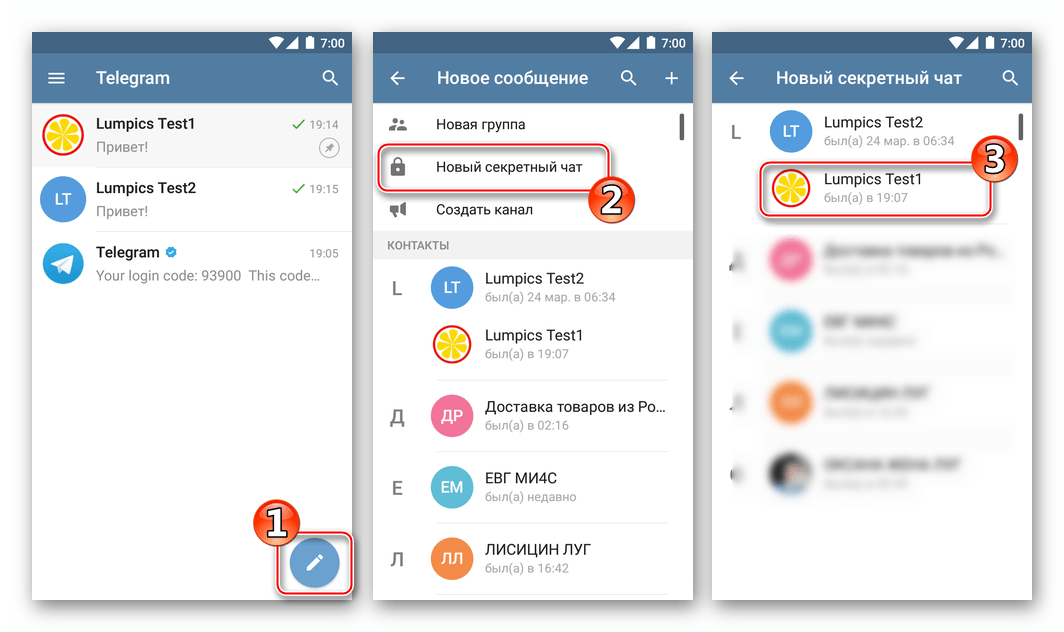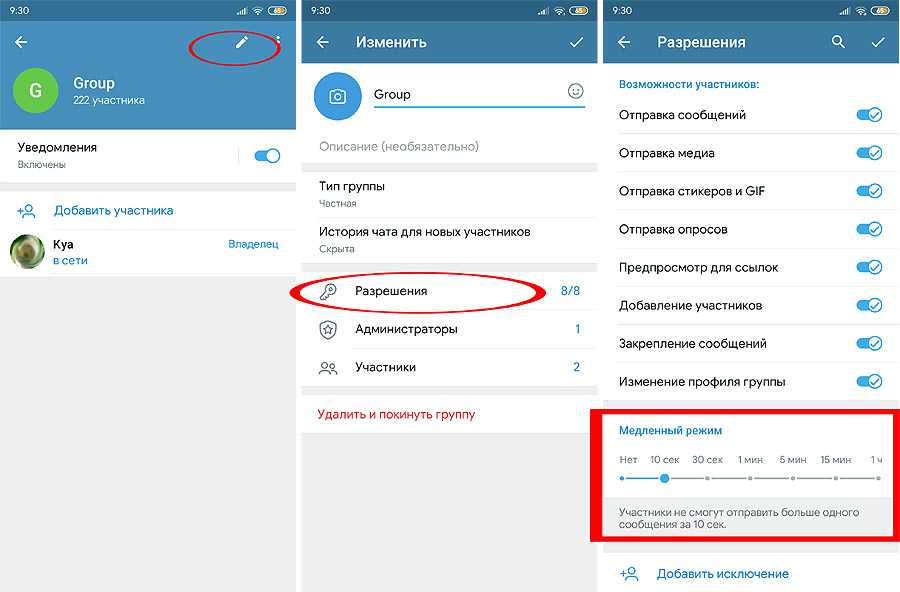как сделать переадресацию и обойти блокировку
Обзор сервисов для сокращения урлов и переадресации
Обновил Сергей Ломакин
Telegram — мессенджер со сложной судьбой: его хвалили, блокировали, вновь восстанавливали. Сейчас мессенджер не запрещен в России. Но предсказать сейчас дальнейшее развитие событий сложно. Инструменты помогут сделать ссылки на Telegram-каналы, чаты, профили короткими и красивыми (а еще рабочими, если РКН снова решит заблокировать мессенджер) — чтобы читатели и подписчики сразу попадали куда надо с блога, рассылки или соцсетей.
Оглавление:
Tele.click
T-do.ru
Tlgg.ru
Ttttt.me
Teleg.one
Оглавление:
Tele.click
T-do.ru
Tlgg.ru
Ttttt.me
Teleg.one
- Tele.click
- T-do.ru
- Tlgg.
 ru
ru - Ttttt.me
- Teleg.one
В общем и целом все просто: заходите на сайт сервиса → вписываете адрес своего канала/профиля/чата → жмете кнопку и получаете рабочий URL. Или же можно сразу приписать адрес к домену сервиса, и новая ссылка на Telegram готова.
Ниже разберем несколько популярных, стабильно работающих в 2022 году, инструментов редиректа — как ими пользоваться и на что обратить внимание.
Tele.click
Сайт сервиса: https://tele.click/. Ссылка будет такого вида: https://tele.click/username
Недостаток: не обнаружено.
Создание ссылок и переадресация работают нормально.
Главная страница сервиса
Продвинем ваш бизнес
В Google и «Яндексе», соцсетях, рассылках, на видеоплатформах, у блогеров
ПодробнееT-do.
 ru
ruСайт сервиса: https://t-do.ru. Ссылка будет такого вида: http://t-do.ru/channel
Важная деталь — здесь много рекламы. Она встречается не только на странице переадресации, но и на главной.
Работает корректно с любыми страницами, вот только есть альтернативы вообще без рекламы. Если их заблокируют, тогда уж деваться будет некуда.
Главная страница такая минималистичная, что проще некуда
Tlgg.ru
Сайт сервиса: http://ttttt.me/. Ссылка будет такого вида: https://tlgg.ru/username
Здесь нет рекламы на странице переадресации, а на главной — только похожие инструменты для других мессенджеров и контакт автора. Однако зачем-то стоит таймер на семь секунд. Непонятно, зачем он нужен. Если этот момент смущает, пожалуй, стоит выбрать что-то другое.
Главная страница tlgg.ru
Ttttt.me
Сайт сервиса http://ttttt.me/
Новый сервис от команды TGStat, взамен заблокированного t. elegram.ru. Ссылка на сам сервис есть, но минималистичная, никаких баннеров.
elegram.ru. Ссылка на сам сервис есть, но минималистичная, никаких баннеров.
К недостаткам можно отнести название — сложно запомнить, сколько букв t в доменном имени должно быть (подсказка — их четыре)
Главная страница Ttttt.me
Teleg.one
Сайт сервиса: teleg.one. Ссылка будет такого вида: https://teleg.one/username
TELEG.ONE — инструмент переадресации пользователя на любой ресурс (группу, закрытый или открытый канал, контакт, чат) в сети Telegram или статью на telegra.ph
С помощью этого инструменты можно создать URL на TG-канал, которая будет работать независимо от блокировок самого Telegram.
Главная страница teleg.one
Просто скопируйте ссылку на ваш канал (или ссылку-приглашение на закрытый канал), чат, контакт в телеграмме или статью на телеграфе в окно снизу и нажмите кнопку «Получить адрес».
На самом деле, таких сервисов расплодилось намного больше, но перечислять еще десяток — не имеет смысла.Инструменты переадресации в целом имеют похожие функционал и интерфейс, а некоторые даже очень похожие (возможно, принадлежат одному владельцу и помогают заработать больше на рекламных баннерах).
Из всей этой истории с Telegram мы видим, что целиком и полностью полагаться на один маркетинговый канал — бессмысленно. Если нет блокировок, то есть внезапные перемены алгоритмов, урезание привычного функционала и многое другое. Устойчивый рост трафика, лидов и продаж в долгосрочной перспективе бизнесу может обеспечить только комплексное продвижение. Приходите за ним в TexTerra.
Как открыть ссылку в Телеграмм на компьютере и не только
В статье мы расскажем, как открыть ссылку в Телеграмм на компьютере и мобильном телефоне и избежать возможных проблем. Вы получите инструкции как для веб-версии, так и для приложений.
Недорогое продвижение Телеграм:
Подписчики — живые на канал, в группу
Просмотры — на посты и видео
Как открыть ссылку в Телеграм на телефоне в приложении
Telegram активно используется людьми для дружеского и коммерческого общения.
Именно им и посвящена данная статья. В первом разделе Вы узнаете, как открыть ссылку в Телеграмм на телефоне всеми возможными способами.
Внушительное число подписчиков на Вашем канале в Телеграм — это прекрасный старт для развития и продвижения Ваших проектов или идей.
Некоторые предпочитают использовать мессенджер в онлайн-версии. Если Вы относитесь к числу таких пользователей, тогда первая инструкция для Вас.
Вам необходимо:
-
Набрать в браузере «Телеграм веб»;
-
Открыть страницу сайта https://www.web-telegram.ru;
-
Ввести свой номер для авторизации;
-
Открыть канал или чат с пользователем, где находится ссылка;
-
Нажать на неё пальцем, чтобы она открылась.
Онлайн-версия не так удобна в использовании, как приложение. Время от времени по неизвестным причинам пользователи не могут войти в аккаунт через вебку. К тому же Вы не сможете получать уведомления о новых сообщениях и публикациях. Поэтому рекомендуем Вам установить Telegram на телефон. Для этого войдите в Google Play Market на андроид или в App Store на айфон и скачайте оттуда мессенджер.
Время от времени по неизвестным причинам пользователи не могут войти в аккаунт через вебку. К тому же Вы не сможете получать уведомления о новых сообщениях и публикациях. Поэтому рекомендуем Вам установить Telegram на телефон. Для этого войдите в Google Play Market на андроид или в App Store на айфон и скачайте оттуда мессенджер.
Простой способ, как открыть ссылку в Телеграмм через приложение на мобильном:
-
Перейдите в группу или на канал, в котором находится URL-адрес;
-
Коснитесь пальцем нужной ссылки. Система автоматически перенаправит Вас по ней в браузере. Возможно приложение сделает запрос на разрешение открыть данную страницу. Нажмите «Да», и переход по указанному адресу будет выполнен;
-
Чтобы завершить просмотр, нажмите «Готово».
Ссылки помечаются в мессенджере синим цветом, и их сразу видно. Они могут быть как в виде URL-адреса, так и в виде слова или целого предложения.
Вы также можете нажать на ссылку с удержанием в 1-2 сек. Откроется новое окно, в котором необходимо выбрать дальнейшие действия с ней: открыть, скопировать или добавить в список для чтения.
Как Вы заметили, нет ничего сложного в работе с линками на мобильном устройстве. Это очень удобно, и любой пользователь быстро разберётся что к чему.
Чтобы получить ещё больше инструкций по использованию Telegram и других популярных социальных сетей, переходите на сайт Avi1.ru. Там Вы сможете найти ответ на любой Ваш вопрос.
Купить сейчас Купить сейчас Купить сейчас Купить сейчас
-
emptylines
Купить сейчас Купить сейчас Купить сейчас Купить сейчас
Купить сейчас Купить сейчас Купить сейчас Купить сейчас
Купить сейчас Купить сейчас Купить сейчас Купить сейчас
-
emptylines
-
emptylines
-
emptylines
-
emptylines
-
emptylines
Купить сейчас Купить сейчас Купить сейчас Купить сейчас
-
emptylines
Купить сейчас Купить сейчас Купить сейчас Купить сейчас
Купить сейчас Купить сейчас Купить сейчас Купить сейчас
-
emptylines
-
emptylines
-
emptylines
-
emptylines
-
emptylines
-
emptylines
Как открыть ссылку в Телеграм через браузер и desktop
Использовать мессенджер в онлайн-версии на компьютере гораздо удобнее, чем в мобильном телефоне.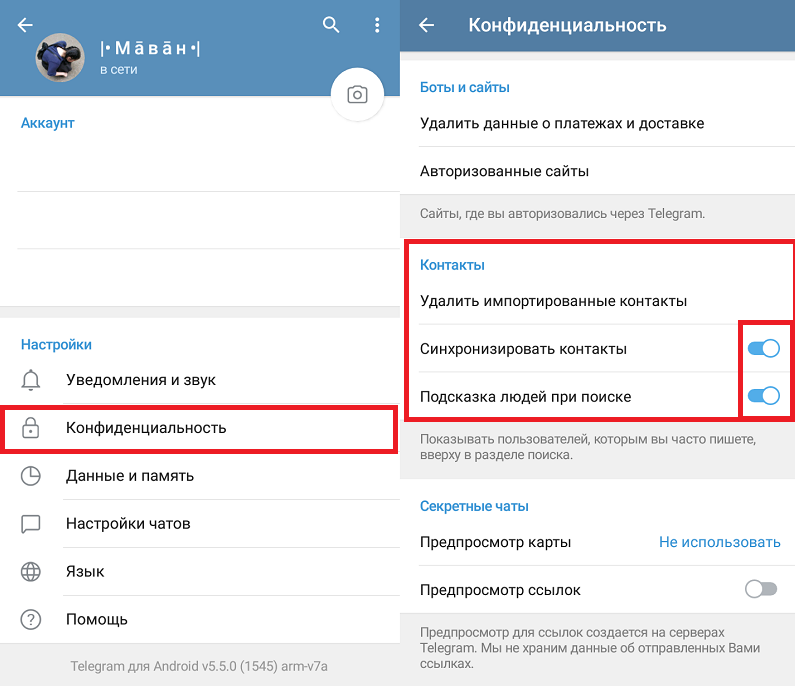 Поэтому, если Вы хотите узнать, как открывать ссылки Телеграмм в браузере, тогда читайте статью дальше.
Поэтому, если Вы хотите узнать, как открывать ссылки Телеграмм в браузере, тогда читайте статью дальше.
Для начала Вам нужно набрать в поисковой строке «Телеграм веб» и перейти на сайт https://www.web-telegram.ru. Затем введите Ваш номер телефона, чтобы попасть в аккаунт. Теперь можно начинать работу с мессенджером:
-
В левой колонке будут отображаться все группы и каналы, на которые Вы подписаны, а также все Ваши чаты с пользователями;
-
Чтобы открыть любой из их, нужно нажать левой кнопкой мыши по соответствующей строке;
-
Справа Вы увидите окно с перепиской. Ссылки в публикациях (сообщениях) выделены синим цветом и при наведении курсора мыши выделяются подчёркиванием;
-
Чтобы перейти по ссылке, щёлкните по ней левой кнопкой мыши и подтвердите переход, выбрав «Ок». Или нажмите на неё правой кнопкой мыши и выберите любой способ: «Открыть ссылку в новой вкладке» или «Открыть ссылку в новом окне»;
-
Страница в любом из вариантов откроется в новом окне, и Вы не будете выброшены из мессенджера.

Если Вы всё-таки установили Telegram на ПК, тогда Вам будет интересно знать, как открыть ссылку в Телеграмм на компьютере в десктопной версии. Делается это так же легко и быстро, как в 1 случае. У вебки и приложения интерфейсы идентичные. Диалоги находятся в левой части экрана, а окно с перепиской — в правой.
-
Кликните по нужному каналу или чату, чтобы в него войти;
-
Ссылки в публикациях выделены синим цветом и подчёркиваются при наведении курсора;
-
Чтобы перейти по ссылке, нажмите на неё левой кнопкой мыши или тача;
-
Система спросит, действительно ли Вы хотите выполнить переход по данному адресу. Нажмите «Перейти»;
-
Страница откроется в браузере Вашего компьютера. Мессенджер при этом останется открытым.
Вы видите, что все действия очень простые и доступные для любого пользователя. Разработчики постоянно стремятся сделать использование мессенджера максимально удобным для каждого.
Разработчики постоянно стремятся сделать использование мессенджера максимально удобным для каждого.
Мы рассказали, как открыть ссылку в Телеграмм на мобильном телефоне и компьютере через браузер или приложение. Следуйте нашим пошаговым рекомендациям, и у Вас обязательно всё получится.
Telegram не открывает ссылки: почему и что можно сделать
Ранее мы разобрали, как быстро переходить по ссылкам в мессенджере на телефоне и компьютере. Инструкции довольны простые, как и сам алгоритм действий. Но что делать, если Телеграм не открывает ссылки. О возможных причинах этой проблемы и путях её решения Вы узнаете далее в статье.
Подобные затруднения появились тогда, когда мессенджер начал подвергаться первым блокировкам. После этого многие пользователи обнаружили, что ссылки перестали работать. При переходе по URL-адресу в браузере, страница не загружалась.
Причина в том, что блокируют ссылки вида «t.me». Вы наверняка заметили, что адрес на страницу группы, канала или профиля в Telegram строится по формуле: «t. me» плюс уникальная часть ссылки, которая была сгенерирована автоматически или составлена пользователем вручную.
me» плюс уникальная часть ссылки, которая была сгенерирована автоматически или составлена пользователем вручную.
Когда определена проблема, то и её решение можно найти. Всё, что Вам следует сделать — это поменять нерабочий адрес на другой и выполнить переадресацию. Для этих целей существует специальные сервисы, например «t-do.ru». Чтобы изменить ссылку, Вам нужно:
-
Зайти на сайт t-do.ru;
-
Скопировать ссылку и вставить её в строку для конвертации;
-
Нажать «Конвертировать» и адрес будет изменён.
Кстати, это можно сделать вручную. Просто замените начало ссылки «t.me» на «t-do.ru».
Есть и второй способ решения проблемы. Вы можете настроить прокси или установить на Ваше устройство анонимайзер. Тогда любые блокировки Вам будут ни по чём.
Возможность пользоваться ссылками в мессенджере имеет большое значение. Ведь с их помощью люди могут увеличивать число подписчиков на своём канале и добавлять новые контакты в профиль.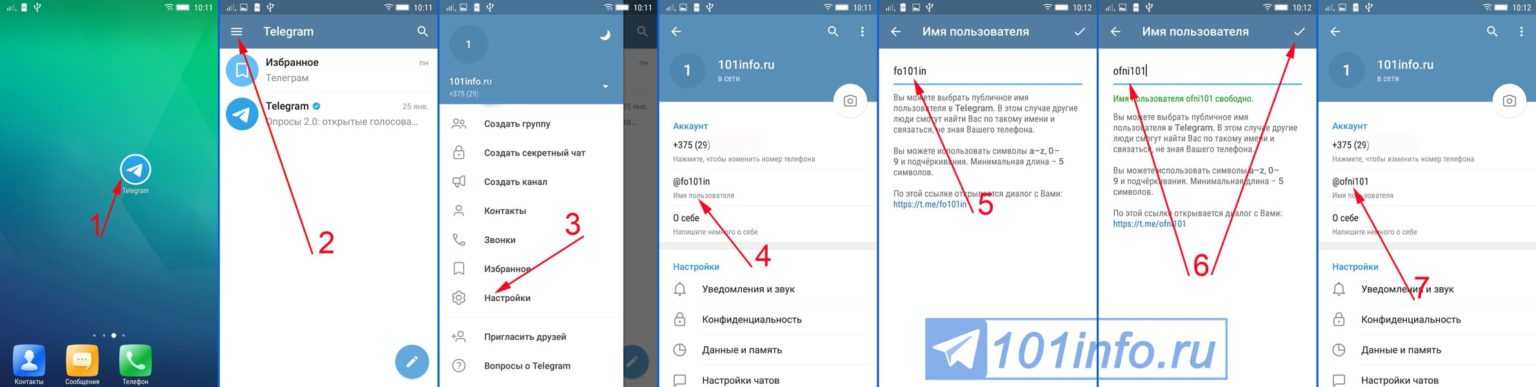
После прочтения этой статьи Вы будете знать, что делать, когда Telegram не открывает ссылки в браузере, и сможете самостоятельно устранить подобные неполадки.
9 способов исправить неработающие и открывающиеся ссылки Telegram — TickTechTold.com
Как это сделать похоже, что ваша ссылка Telegram не работает, и ваш веб-браузер не может успешно открыть ссылку. Браузер иногда не отвечает.
В чем здесь может быть проблема?
Это происходит по многим причинам. В этой статье мы будем просмотрите каждую проблему, чтобы исправить и устранить ее .
Содержание
- Что делать, если ссылки Telegram не открываются и не работают
- 1. Скопируйте ссылку в другой веб-браузер
- 2. Откройте ссылку, используя другую учетную запись Telegram
- 3. Используйте VPN
- 4. Используйте настольную версию Telegram
- 5.
 Очистите кэш и данные
Очистите кэш и данные - 6. Проверьте сервер Telegram
- 7. Проверьте сервер ссылок
- 8. Проверьте подключение к Интернету
- 9. Перезагрузите устройство
Вот девять (9) способов, которыми вы можете попытаться решить вашу проблему.
1. Скопируйте ссылку в другой веб-браузер
Быстрый и простой способ — скопировать ссылку Telegram и вставить ее в веб-браузер, чтобы открыть ее.
Вы можете сделать это в мобильной или десктопной версии Telegram. Сделать это;
- Нажмите и удерживайте ссылку Telegram и выберите < Копировать >.
- Вставьте его в любой веб-браузер по вашему выбору. Если это не работает, попробуйте другие веб-браузеры.
2. Откройте ссылку, используя другой аккаунт Telegram
Это может произойти, если вас удалят или забанят в определенной группе или канале.
Чтобы решить эту проблему, используйте другую учетную запись Telegram, чтобы открыть ссылку, если у вас есть запасной телефон.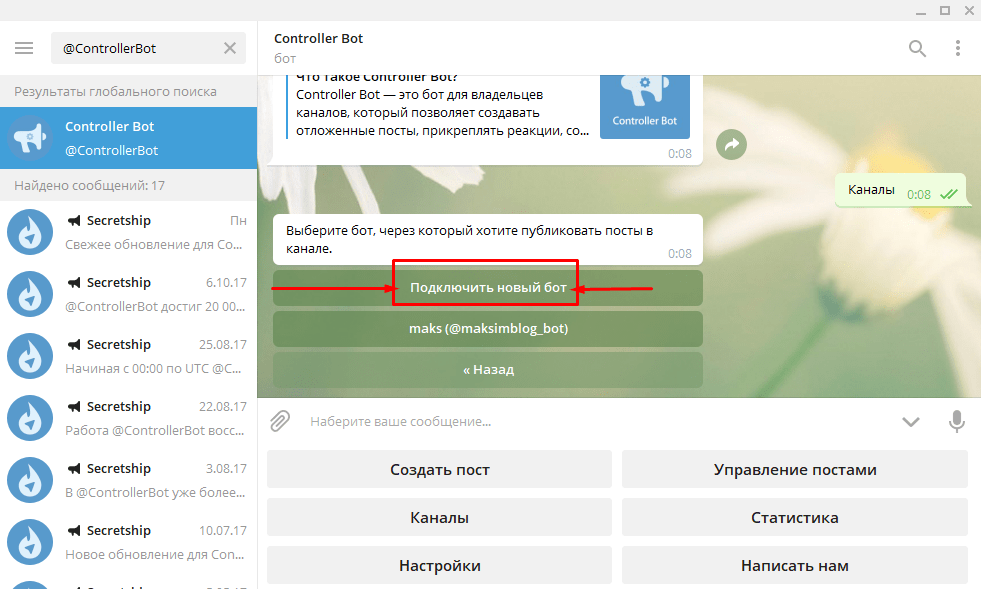 Вы можете снова присоединиться к группе или каналу.
Вы можете снова присоединиться к группе или каналу.
3. Используйте VPN
Иногда внешняя ссылка географически ограничен или принадлежит заблокированному сайту в вашей стране. Поэтому вы не можете просматривать веб-сайт, не найдя способов его обойти.
Чтобы обойти это, вам нужно использовать анонимную службу конфиденциальности VPN .
Выберите следующие надежные VPN-сервисы;
- ProtonVPN (доступен бесплатный план для iOS, Android, Windows и macOS)
- NordVPN (больше всего серверов в разных странах)
- IPVanish (поддерживает все платформы, роутеры и телевизоры)
Подключитесь к другой стране VPN, отличной от той, в которой вы проживаете, и теперь вы можете успешно просматривать ссылку Telegram.
Надежный VPN-сервис также может быть полезен во многих отношениях, например, при просмотре Netflix с помощью канадского или американского VPN-сервиса, где доступно больше фильмов и шоу.
Также отметьте , если вы проживаете в стране, где Telegram запрещен , например, в Пакистане, Индии и Китае.
4. Используйте настольную версию Telegram версии
Другой обходной путь, который вы можете сделать, — это использовать настольную веб-версию Telegram и попытаться открыть ссылки оттуда.
Вам понадобится компьютер с Windows или Mac, и вы сможете использовать его для проверки своих ссылок. Сделать это;
- Перейдите в Telegram Web
- Откройте приложение Telegram (с телефона)
- Перейдите в Настройки > Устройства > Привязать настольное устройство
- Войдите через QR-код номер телефона (тот, который зарегистрирован в вашей учетной записи Telegram)
5. Очистите кеш и данные
Иногда ваше приложение Telegram может быть перегружено файлами кеша и содержать много файлов из-за вложений. Очистка кеша и данных Telegram может помочь приложению обновиться.
На Android> Откройте приложение Telegram > Нажмите на меню в левом верхнем углу> Выберите Настройки > Выберите Данные и хранилище > Выберите Использование хранилища > Нажмите Очистить кэш Telegram и Очистить локальную базу данных .
На iPhone> Откройте приложение Telegram > Перейдите в Настройки > Выберите Данные и хранилище > Выберите использование хранилища> Нажмите очистить кеш Telegram .
6. Проверьте сервер Telegram
Иногда, когда вы не можете открыть ссылки в Telegram, причина может быть из-за серверов Telegram . Другими словами, проблема кроется в ссылке (то есть на сайте).
Вы можете использовать Downdetector для проверки текущего состояния приложения Telegram.
Изображение выше показывает, что Telegram в данный момент работает правильно.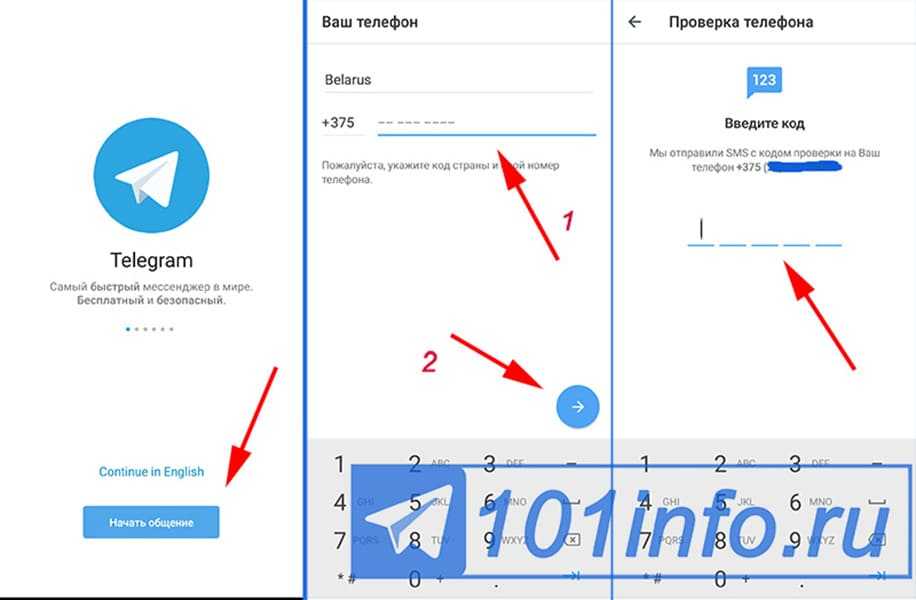
Предположим, вы столкнулись с сообщением о том, что у Telegram возникли проблемы с подключением. В этом случае лучше подождать, пока Telegram решит свои проблемы, и через некоторое время проверить Downdetector, чтобы увидеть, решена ли проблема.
7. Проверьте сервер ссылок
Иногда проблема заключается в самой ссылке на веб-сайт. Например, есть вероятность, что Сервер веб-сайта не работает , в результате чего Telegram не может открыть ссылку на веб-сайт.
Вы можете использовать IsItDownRightNow для проверки любого веб-сайта на наличие проблем с подключением.
Проблема не может быть решена с вашей стороны, если проблема связана с сервером. Поэтому лучше всего подождать.
8. Проверьте подключение к Интернету
Используйте комбинацию мобильных данных и подключения Wi-Fi для проверки связи Telegram.
Проверьте настройки Интернета и маршрутизатора, чтобы убедиться, что все работает нормально.
Используйте другое устройство для подключения к сети Wi-Fi и проверьте внешнюю ссылку, чтобы убедиться, что она работает.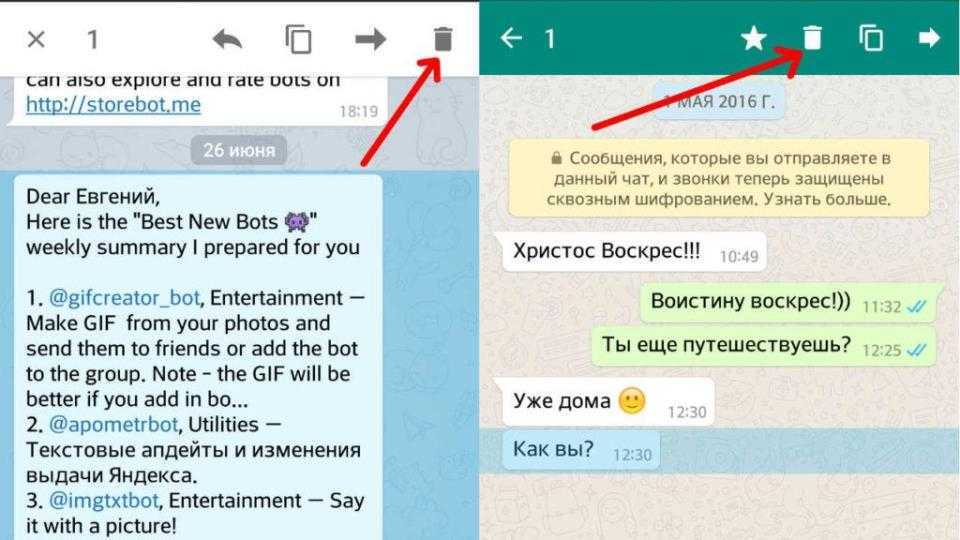
9. Перезагрузите устройство
Независимо от того, используете ли вы мобильную или настольную версию Telegram, иногда самый простой способ часто оказывается самым простым.
Перезагрузите устройство и попробуйте снова открыть ссылку.
9 простых способов исправить то, что ссылки не открываются в Telegram
Telegram — это популярное приложение для обмена сообщениями, которое позволяет пользователям обмениваться текстом, фотографиями, видео и ссылками друг с другом. Он поставляется с такими функциями, как встроенный видеоплеер, средство просмотра фотографий, встроенный веб-браузер и многое другое, чтобы открывать все виды мультимедиа, включая видео, фотографии и ссылки в приложении, не выходя из приложения.
Эти функции могут быть удобными, но иногда они могут привести к проблемам, которые могут помешать вам выполнить определенные действия. Иногда ссылки, размещенные в Telegram, могут не открываться, в результате чего пользователи разочаровываются и не могут получить доступ к нужному контенту.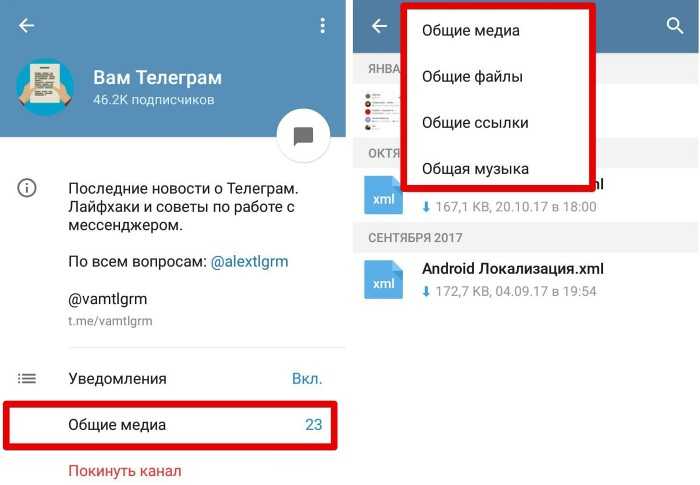 Эта проблема может возникать по разным причинам, таким как неправильное форматирование ссылки, обновления приложений или проблемы с устройством или сетью.
Эта проблема может возникать по разным причинам, таким как неправильное форматирование ссылки, обновления приложений или проблемы с устройством или сетью.
Если у вас возникли проблемы с тем, что ссылки не открываются в Telegram, вы не одиноки. К счастью, есть несколько решений для решения этой проблемы, и в этой статье мы рассмотрим некоторые эффективные методы устранения неполадок. Независимо от того, используете ли вы Telegram на своем смартфоне или компьютере, мы предоставим вам пошаговые инструкции, которые помогут вам обеспечить бесперебойную работу ссылок в Telegram.
Содержание
Как исправить не открывающиеся ссылки в Telegram
Мы перечислили девять шагов по устранению неполадок, чтобы решить проблему не открывающихся ссылок в Telegram. Важно, чтобы вы следовали шагам по порядку, так как они расположены от самых простых и очевидных причин до более сложных решений, приведенных ниже.
Проверить статус приложения Telegram
Если открытие ссылок Telegram занимает слишком много времени или отображаются ошибки сервера, такие как 503 или другие, существует вероятность того, что серверы Telegram недоступны.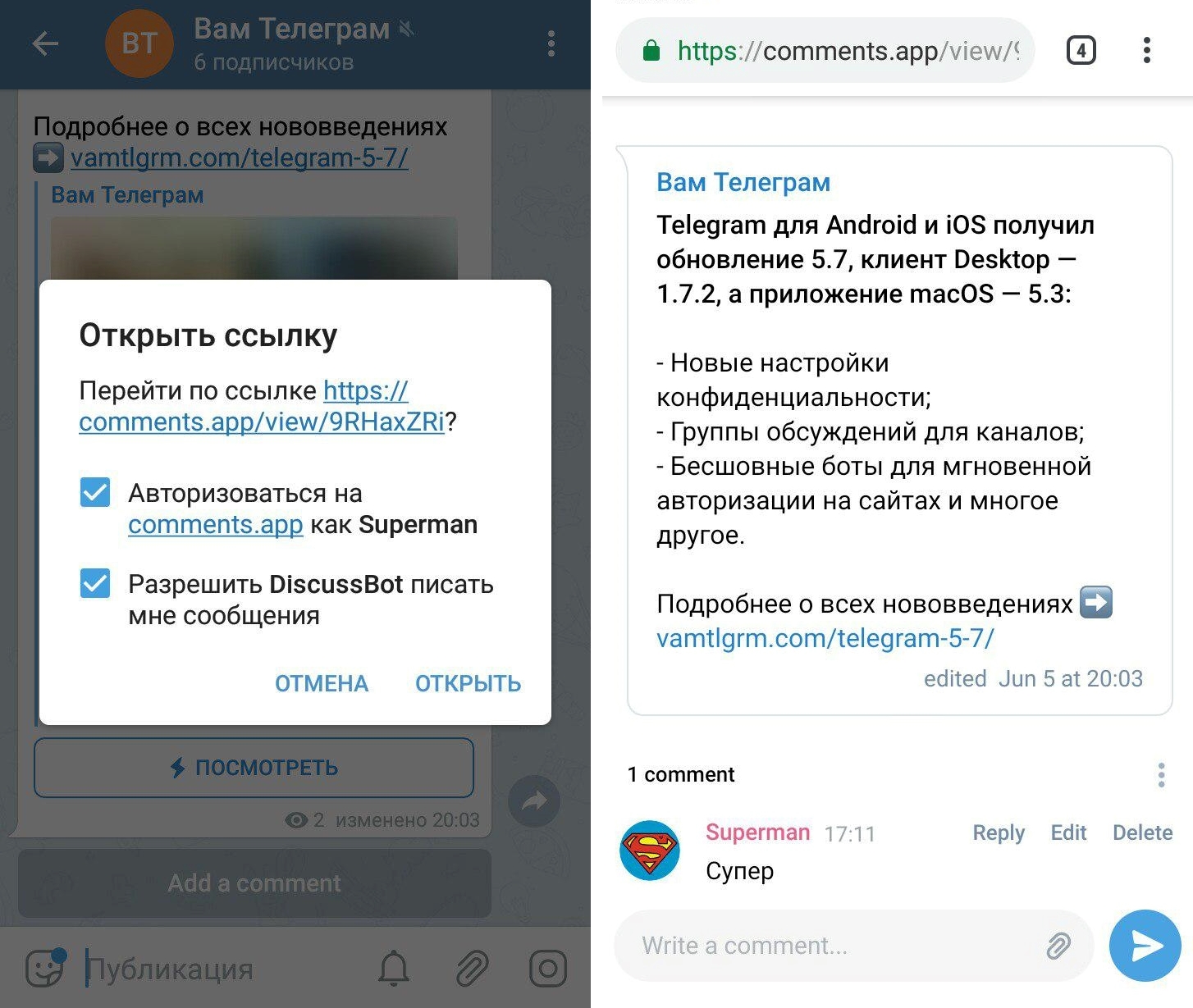 Это может произойти с любыми популярными приложениями, такими как Telegram, Instagram, Facebook, Twitter и другими. Вы можете проверить время простоя сервера, используя различные методы, перечисленные ниже.
Это может произойти с любыми популярными приложениями, такими как Telegram, Instagram, Facebook, Twitter и другими. Вы можете проверить время простоя сервера, используя различные методы, перечисленные ниже.
- Посетите веб-сайт, который отслеживает статус популярных веб-сайтов и приложений, например downdetector.com. Эти сайты предоставляют в режиме реального времени обновления о статусе Telegram.
- Проверьте официальный аккаунт Telegram в Твиттере (@telegram) или веб-сайт (https://telegram.org/blog) на наличие объявлений или обновлений о сбоях или обслуживании Telegram.
- Используйте стороннее приложение или веб-сайт, чтобы проверить, работает ли Telegram. Например, вы можете попробовать получить доступ к Telegram с помощью веб-браузера с веб-версией (https://web.telegram.org/) или использовать другое устройство или подключение к Интернету, чтобы проверить, сохраняется ли проблема.
Если проблемы с сервером подтвердятся, подождите некоторое время, чтобы привести их в нормальное состояние, это проблема самого Telegram, как пользователь, мы ничего не можем сделать, чтобы это исправить.
Перезагрузите устройство
Еще один способ исправить не отображаемые ссылки в Telegram — перезагрузить устройство. Перезагрузка устройства — самый известный и популярный способ устранения большинства неполадок, в том числе проблемы с не отображением ссылок в Telegram. Разные смартфоны выполняют разные действия для перезагрузки устройства. Однако большинство шагов очень похожи для всех Android-смартфонов.
Как перезагрузить Android-смартфон
- Нажмите и удерживайте кнопку питания : найдите кнопку питания на своем устройстве, обычно расположенную сбоку или сверху устройства. Нажмите и удерживайте кнопку питания, пока не появится меню питания.
- Коснитесь «Перезагрузить» или «Перезагрузить» : в меню «Питание» вы должны увидеть такие параметры, как выключение питания, перезагрузка или перезагрузка. Нажмите на опцию перезагрузки или перезапуска. Для некоторых устройств требуется прокрутка.
- Дождитесь перезагрузки устройства : После того, как вы нажмете «Перезагрузить» или «Перезагрузить», ваше устройство выключится, а затем снова включится.
 Это может занять несколько секунд или минуту в зависимости от вашего устройства.
Это может занять несколько секунд или минуту в зависимости от вашего устройства. - Разблокируйте устройство : после перезагрузки устройства вам необходимо будет разблокировать его, как обычно для доступа к домашнему экрану и приложениям.
- После завершения перезагрузки снова откройте Telegram и откройте ссылки. Если проблема не устранена, воспользуйтесь другими способами устранения неполадок.
Как перезагрузить iPhone
- Нажмите и удерживайте кнопку питания и любую из кнопок регулировки громкости, пока на экране не появится ползунок «Сдвиньте, чтобы выключить».
- Сдвиньте ползунок отключения питания вправо.
- Подождите, пока iPhone выключится, что может занять несколько секунд.
- Нажмите и удерживайте кнопку питания еще раз, пока на экране не появится логотип Apple.
- Отпустите кнопку питания и дождитесь перезагрузки iPhone.
Попробуйте использовать внешний браузер
Telegram имеет собственный встроенный браузер для открытия ссылок, размещенных на платформе.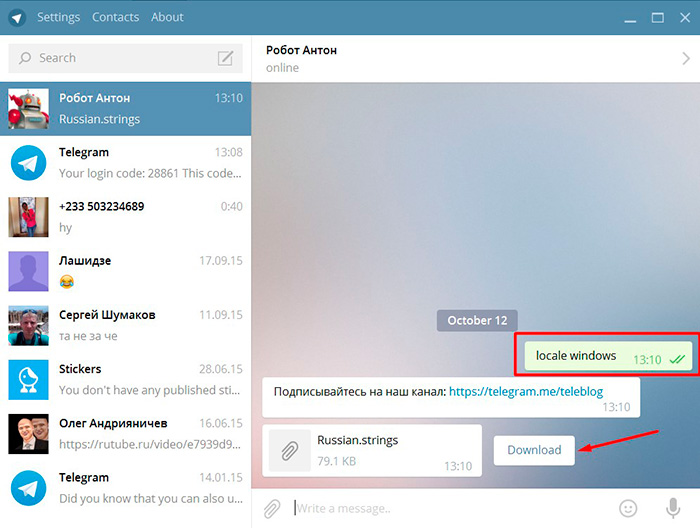 Вы можете нажать на ссылку, просмотреть источник ссылки и нажать «Открыть», чтобы открыть ссылку в браузере. Если проблемы со встроенным браузером, иногда ссылки открываются дольше или вообще не открываются. В этом случае вы можете использовать внешние браузеры, такие как Google Chrome, для открытия ссылок.
Вы можете нажать на ссылку, просмотреть источник ссылки и нажать «Открыть», чтобы открыть ссылку в браузере. Если проблемы со встроенным браузером, иногда ссылки открываются дольше или вообще не открываются. В этом случае вы можете использовать внешние браузеры, такие как Google Chrome, для открытия ссылок.
- Откройте приложение Telegram на своем смартфоне и перейдите по ссылке, которую хотите открыть
- Теперь нажмите на ссылку. Откроется новое окно для загрузки ссылок. Если встроенный браузер не может открыть ссылку, нажмите на меню из трех точек в правом верхнем углу
- Теперь нажмите «Открыть в браузере» в списке параметров, чтобы открыть ссылку.
- Ссылка откроется в браузере по умолчанию на вашем смартфоне.
Скопируйте ссылки и откройте их во внешнем браузере
Вы также можете копировать ссылки Telegram и открывать их в своем браузере. По сравнению с открытием ссылок Telegram во встроенном браузере для открытия ссылок требуются дополнительные действия.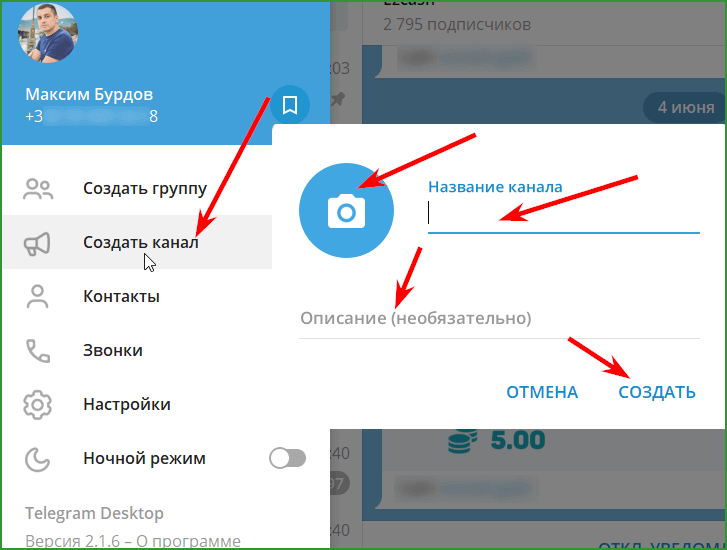 Но открытие ссылок во внешних браузерах имеет свои преимущества, такие как больше возможностей, возможность делать закладки и просматривать их в истории и многое другое. Чтобы открыть ссылки Telegram во внешнем браузере, выполните следующие действия.
Но открытие ссылок во внешних браузерах имеет свои преимущества, такие как больше возможностей, возможность делать закладки и просматривать их в истории и многое другое. Чтобы открыть ссылки Telegram во внешнем браузере, выполните следующие действия.
- Откройте приложение Telegram на своем смартфоне
- Перейдите по ссылке, которую хотите открыть, нажмите и удерживайте ссылку и нажмите «Копировать».
- После того, как ссылка скопирована, откройте предпочтительный веб-браузер, перейдите по URL-адресу, вставьте ссылку и нажмите «Ввод».
- Теперь ссылка откроется в вашем браузере.
Принудительное приложение Telegram
Android-смартфоны имеют встроенную функцию «Принудительная остановка», которая позволяет вам приостанавливать и останавливать определенное приложение, работающее в данный момент в фоновом режиме. Когда вы принудительно останавливаете приложение, оно закрывает приложение и останавливает его фоновые процессы с приложением Telegram.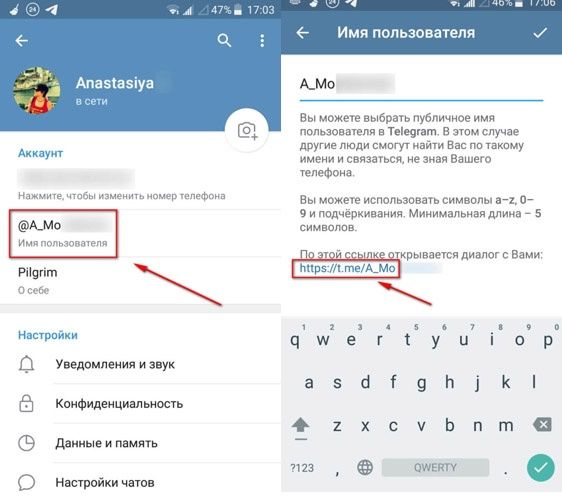 Принудительная остановка приложения может быть полезна для очистки текущего процесса из Telegram.
Принудительная остановка приложения может быть полезна для очистки текущего процесса из Telegram.
Чтобы принудительно остановить приложение на Android, выполните следующие действия:
- Откройте приложение « Настройки » на устройстве Android.
- Прокрутите вниз и коснитесь « Apps » или « App Manager », в зависимости от вашего устройства и версии Android.
- Найдите Telegram и нажмите на него.
- На информационном экране приложения вы должны увидеть кнопку с надписью «Принудительная остановка». Нажмите на эту кнопку.
- Появится предупреждающее сообщение с вопросом, хотите ли вы принудительно остановить приложение. Нажмите «ОК» для подтверждения.
- Теперь приложение должно принудительно закрыться, и все фоновые процессы, службы и уведомления будут остановлены.
- Кроме того, вы можете найти Telegram, долго нажимать на него и щелкать информацию, чтобы увидеть варианты принудительной остановки.

- Обратите внимание, что принудительная остановка Telegram не приведет к удалению каких-либо данных или настроек, связанных с приложением, поэтому вы можете продолжать использовать приложение как обычно после принудительного выхода.
Проверьте интернет-соединение приложения Telegram
Для работы Telegram требуется постоянное подключение к Интернету. Убедитесь, что на вашем смартфоне есть активное интернет-соединение. Иногда медленный интернет или отсутствие интернета не может открыть ссылки Telegram.
Есть несколько способов проверить интернет-соединение на вашем смартфоне. Самый распространенный и простой способ — использовать веб-сайт для проверки скорости Интернета. Если у вас есть проблема с подключением к Интернету, вы можете выполнить следующие действия, чтобы устранить проблемы с сетью на вашем смартфоне.
Вот несколько шагов, которые вы можете предпринять, чтобы решить проблемы с сетью на вашем Android-смартфоне:
- Проверьте подключение к сети: убедитесь, что вы подключены к сети Wi-Fi или что ваше мобильное подключение для передачи данных включено.
 Если у вас возникли проблемы с подключением к Wi-Fi, попробуйте приблизиться к маршрутизатору, чтобы улучшить качество соединения, или сбросьте настройки маршрутизатора. Затем попробуйте снова открыть ссылки.
Если у вас возникли проблемы с подключением к Wi-Fi, попробуйте приблизиться к маршрутизатору, чтобы улучшить качество соединения, или сбросьте настройки маршрутизатора. Затем попробуйте снова открыть ссылки. - Включение и выключение режима полета : Включение и выключение режима полета иногда может помочь устранить проблемы с сетью. Вы можете найти режим полета в быстрых настройках или в приложении «Настройки».
- Перезагрузите устройство : Перезагрузка устройства иногда может помочь решить проблемы с сетью. Просто нажмите и удерживайте кнопку питания и выберите «Перезагрузить» в меню питания.
- Проверить наличие обновлений программного обеспечения : Убедитесь, что на вашем устройстве установлены последние обновления программного обеспечения. Перейдите в приложение «Настройки», выберите «Система», а затем «Обновление программного обеспечения», чтобы проверить наличие обновлений.
- Очистите кеш и данные сетевых приложений : перейдите в приложение «Настройки», выберите Telegram, а затем выберите приложение, подключенное к вашему сетевому соединению (например, браузер или приложение для обмена сообщениями).
 Очистка кеша и данных приложения может помочь решить проблемы, связанные с сетью.
Очистка кеша и данных приложения может помочь решить проблемы, связанные с сетью. - Сброс настроек сети : Перейдите в приложение «Настройки», выберите «Система», затем «Сбросить параметры», затем «Сбросить настройки Wi-Fi, сотовой связи и Bluetooth». Это приведет к сбросу настроек вашей сети, включая Wi-Fi, мобильные данные и Bluetooth.
- Обратитесь к поставщику услуг Интернета. : Если проблема с сетью не устранена, вам может потребоваться обратиться к поставщику услуг Интернета для получения дополнительной помощи.
- Если ваш интернет работает нормально. Проверьте, есть ли у Telegram доступ к данным. Нажмите и удерживайте приложение > коснитесь «Информация» > «Данные».
Очистить кэш приложения Telegram
Кэш приложения — это временное хранилище на вашем смартфоне, содержащее данные и файлы, такие как изображения, видео и другие данные, к которым приложению необходимо часто обращаться для ускорения загрузки приложения.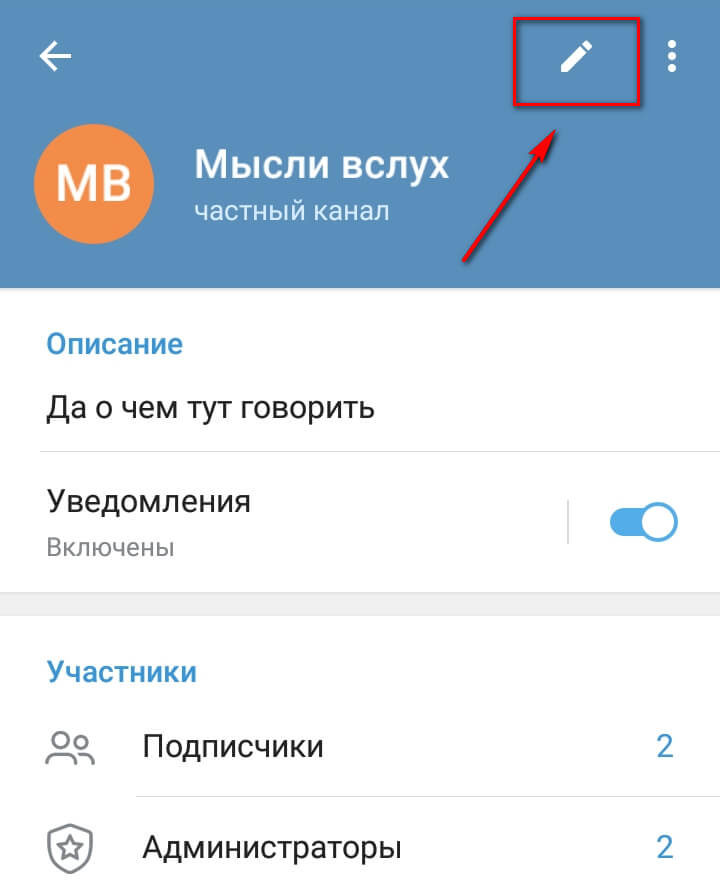 Telegram использует этот кеш для более быстрой загрузки и более плавной работы. Со временем, если на устройстве возникают проблемы с кэш-памятью, это может привести к тому, что приложение перестанет работать. Вы можете просто очистить кеш, чтобы решить эту проблему.
Telegram использует этот кеш для более быстрой загрузки и более плавной работы. Со временем, если на устройстве возникают проблемы с кэш-памятью, это может привести к тому, что приложение перестанет работать. Вы можете просто очистить кеш, чтобы решить эту проблему.
Очистка кеша приложения не приведет к удалению каких-либо личных данных, таких как учетные данные для входа, сохраненные настройки или документы, связанные с приложением. Он удаляет только временные файлы и данные, которые приложение сохранило в кеше.
Чтобы очистить кеш на устройстве Android, выполните следующие действия:
- Откройте приложение Настройки на устройстве Android.
- Прокрутите вниз и коснитесь «Приложения» или «Диспетчер приложений» в зависимости от вашего устройства и версии Android.
- Найдите Telegram и нажмите на него.
- На информационном экране приложения вы должны увидеть опцию «Хранилище». Нажмите на эту опцию.

- На этом экране вы увидите опцию «Очистить кеш». Нажмите на эту опцию.
- Появится диалоговое окно подтверждения с вопросом, хотите ли вы очистить кэш. Нажмите « OK » для подтверждения.
- Повторите эти шаги для всех других приложений, кэш которых вы хотите очистить.
- Кроме того, вы также можете найти приложение Telegram, нажать и удерживать его, нажать на информацию и настройки памяти, а затем нажать «Очистить кэш».
Обновление приложения Telegram
Иногда конкретная версия Telegram может быть причиной того, что ссылки не открываются. Это может быть ошибка разработчика или конкретная версия приложения не оптимизирована для вашего устройства. Вы можете легко решить эту проблему, обновив Telegram в Google Play Store и Apple App Store.
Чтобы обновить Telegram на Android, выполните следующие действия:
- Откройте приложение Google Play Store.
- Коснитесь значка профиля в правом верхнем углу.

- Нажмите Управление приложениями и устройством. Приложения, для которых доступно обновление, помечены как «Доступно обновление» .
- Найдите Telegram и обновите приложение.
Чтобы обновить Telegram на iPhone, выполните следующие действия:
- Откройте App Store на своем iPhone.
- Нажмите на изображение своего профиля в правом верхнем углу.
- Прокрутите вниз, чтобы увидеть список доступных обновлений.
- Найдите Telegram в списке и нажмите Обновить
- При появлении запроса введите свой пароль Apple ID, чтобы авторизовать обновление.
Удалите и переустановите приложение Telegram
Если проблема не устранена, попробуйте удалить и переустановить Telegram. Это также один из самых популярных и распространенных способов устранения проблем с Telegram. Перед удалением Telegram обязательно сделайте резервную копию своих чатов и мультимедиа. Вы можете потерять свои данные, если не сделаете это должным образом.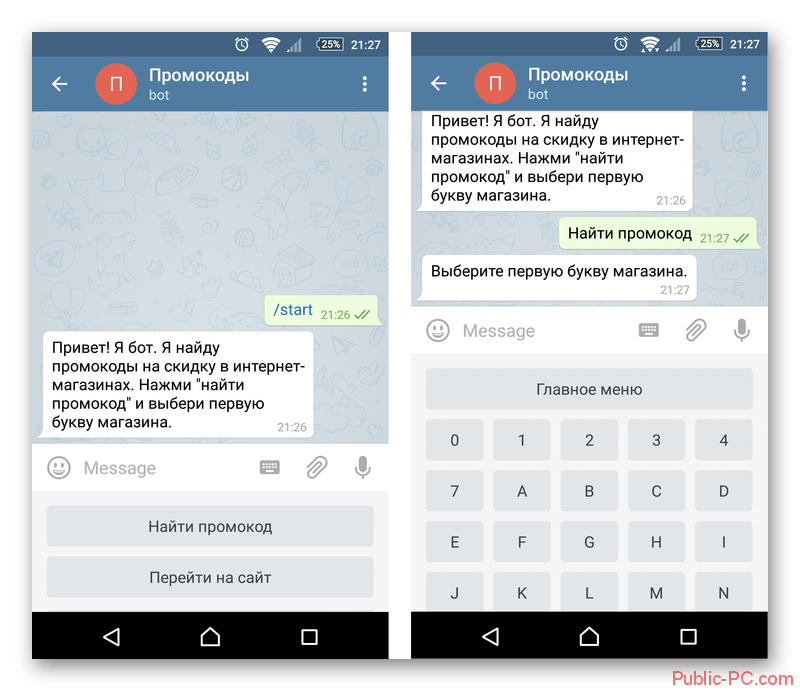 Выполните следующие действия, чтобы создать резервную копию данных Telegram.
Выполните следующие действия, чтобы создать резервную копию данных Telegram.
- Откройте Telegram на вашем устройстве.
- Коснитесь трех горизонтальных линий в верхнем левом углу, чтобы открыть меню.
- Перейдите к « Настройки », а затем к « Настройки чата ».
- Выберите « Резервное копирование чата ».
- Здесь вы можете выбрать резервное копирование чатов вручную или автоматически, а также указать, какие данные следует включить в резервную копию, например медиафайлы и наклейки.
- Если вы выбрали резервное копирование вручную, нажмите « Создать резервную копию сейчас «.
- Если вы выбрали автоматическое резервное копирование, выберите частоту создания резервных копий и используемую службу облачного хранилища. Telegram предлагает поддержку Google Диска и iCloud.
Как удалить Telegram на Android/iPhone
- Откройте телефон и найдите Telegram
- Теперь нажмите и удерживайте приложение и нажмите удалить на Android и удалить> удалить , если вы используете iPhone.

- После удаления приложения откройте Google Play Store и найдите Telegram, если вы используете устройство Android, или посетите Apple App Store и найдите Telegram, если вы используете iPhone.
- Установите Telegram на свой смартфон. Откройте приложение и следуйте инструкциям на экране, чтобы завершить настройку. На экране резервного копирования нажмите «Импортировать чаты из резервной копии», чтобы восстановить чаты и медиафайлы Telegram.
- После завершения процесса попробуйте снова открыть ссылки и проверьте, устранена ли проблема.
Восстановление заводских настроек смартфона
Если описанные выше методы устранения неполадок не работают, в крайнем случае можно сбросить настройки смартфона. При сбросе устройства к заводским настройкам все данные, настройки и приложения, включая данные Telegram, сбрасываются до исходных заводских настроек, как и на новом устройстве. Все ваши личные данные, включая контакты, учетные записи Google, фотографии, видео, музыку и документы, будут удалены из внутренней памяти устройства.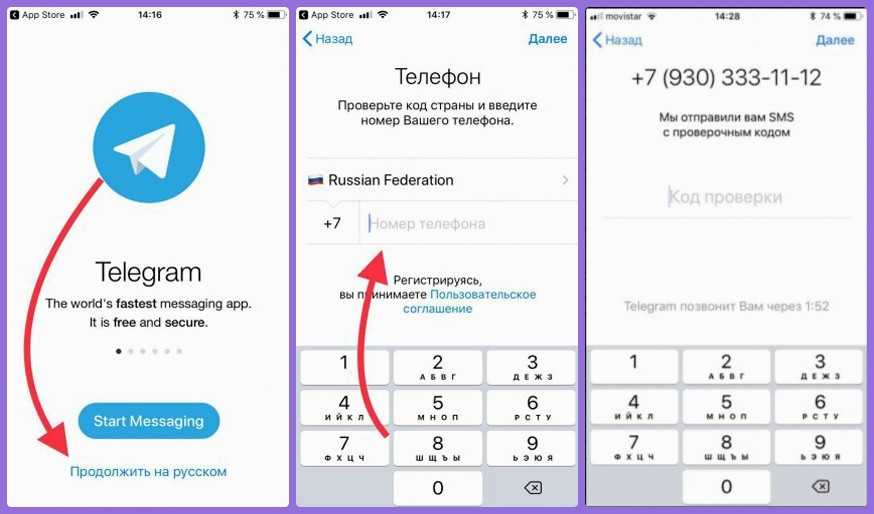

 ru
ru Инструменты переадресации в целом имеют похожие функционал и интерфейс, а некоторые даже очень похожие (возможно, принадлежат одному владельцу и помогают заработать больше на рекламных баннерах).
Инструменты переадресации в целом имеют похожие функционал и интерфейс, а некоторые даже очень похожие (возможно, принадлежат одному владельцу и помогают заработать больше на рекламных баннерах).
 Очистите кэш и данные
Очистите кэш и данные Это может занять несколько секунд или минуту в зависимости от вашего устройства.
Это может занять несколько секунд или минуту в зависимости от вашего устройства.
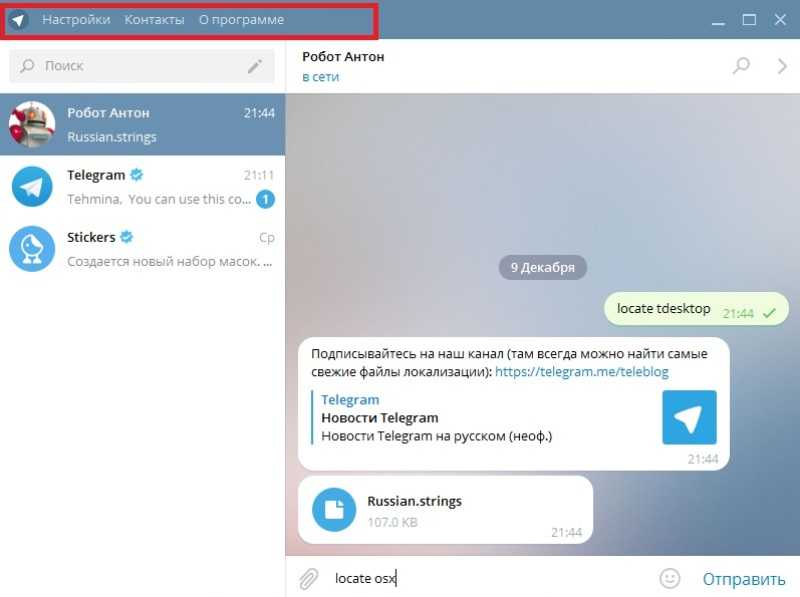 Если у вас возникли проблемы с подключением к Wi-Fi, попробуйте приблизиться к маршрутизатору, чтобы улучшить качество соединения, или сбросьте настройки маршрутизатора. Затем попробуйте снова открыть ссылки.
Если у вас возникли проблемы с подключением к Wi-Fi, попробуйте приблизиться к маршрутизатору, чтобы улучшить качество соединения, или сбросьте настройки маршрутизатора. Затем попробуйте снова открыть ссылки. Очистка кеша и данных приложения может помочь решить проблемы, связанные с сетью.
Очистка кеша и данных приложения может помочь решить проблемы, связанные с сетью.